ピン刺し
機能概要
- 配信される360度映像をスクリーンショット撮影し、かつその画像の任意の場所にコメントを残せる機能です。
- この操作が行われると、スクショ画像とコメントは、以下の2つの方法で活用されます。
- 会議のチャットに送信され、参加者間ですぐに共有できる
- クラウドに保存され、後から確認できる(現場ユーザーは、現場トップ(ファイル一覧)画面からご確認いただけます)
- スクリーンショットの解像度等は、配信される映像の設定に従います(通信環境等の影響で配信映像の解像度が低下している場合は、その低品質な画像がそのまま保存されます)
- スクリーンショット画像はクラウドに保存され、ユーザー側端末に残ることはありませんので、ご安心ください。
利用方法
以下の画面はWebブラウザ版のものですが、Teams連携版でのご利用方法も同様です。
閲覧者(Web)
- コメントをつけたい場所を決める
- スクショを撮影した時点で、画面のど真ん中にある十字キーがあった場所にコメントを付与できる仕組みです
- 360度映像部分をグリグリと動かして、コメントをつけたい場所をど真ん中に持ってきて、十字キーに重ねてください
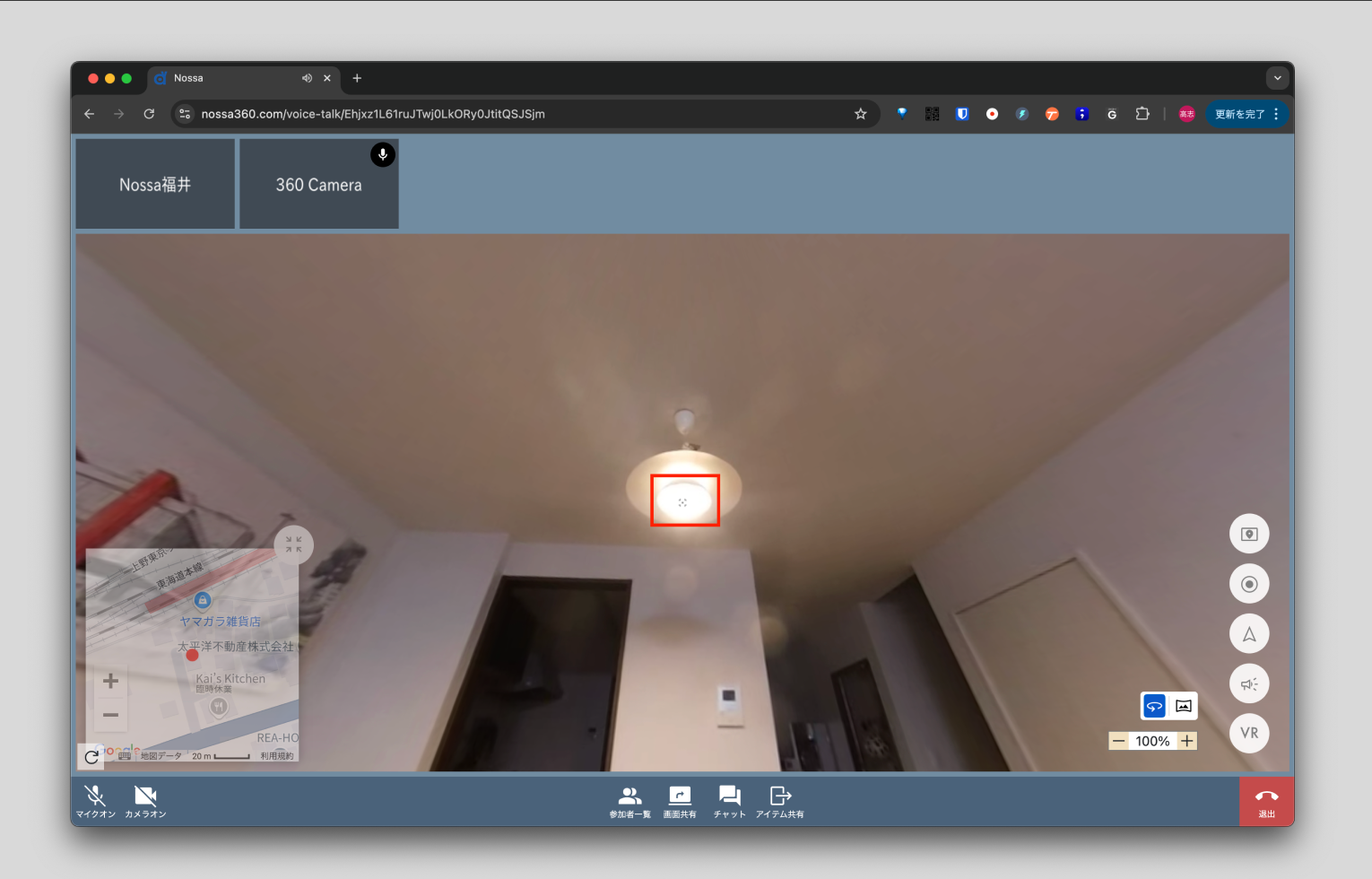
- 画面右下に並ぶボタンの一番上、[スクリーンショットを撮る]ボタンを押してスクリーンショットを撮る
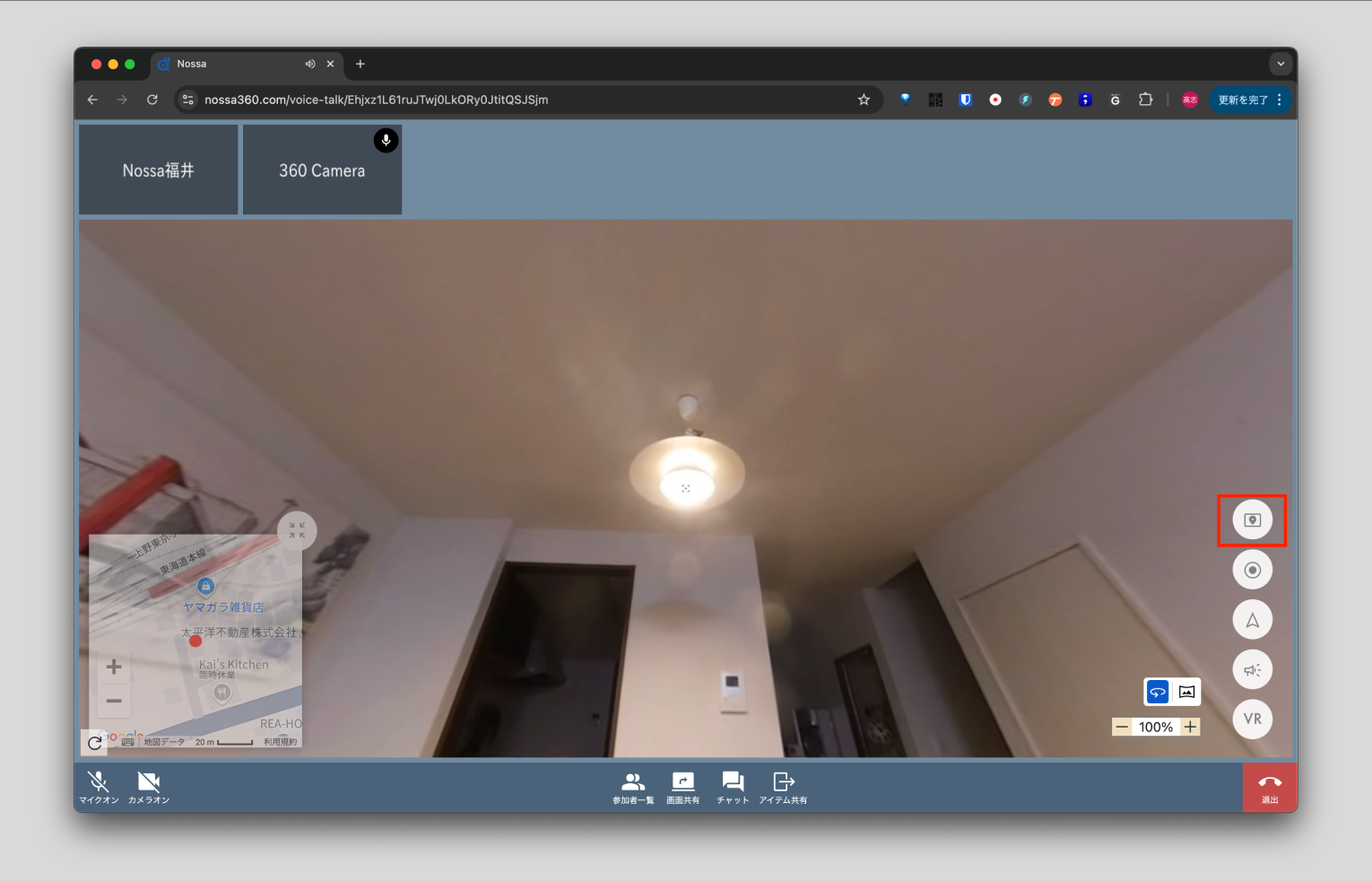
- PCの場合は画面右側、スマートフォンの場合は画面下側に、スクショ画像とコメント入力欄が表示される
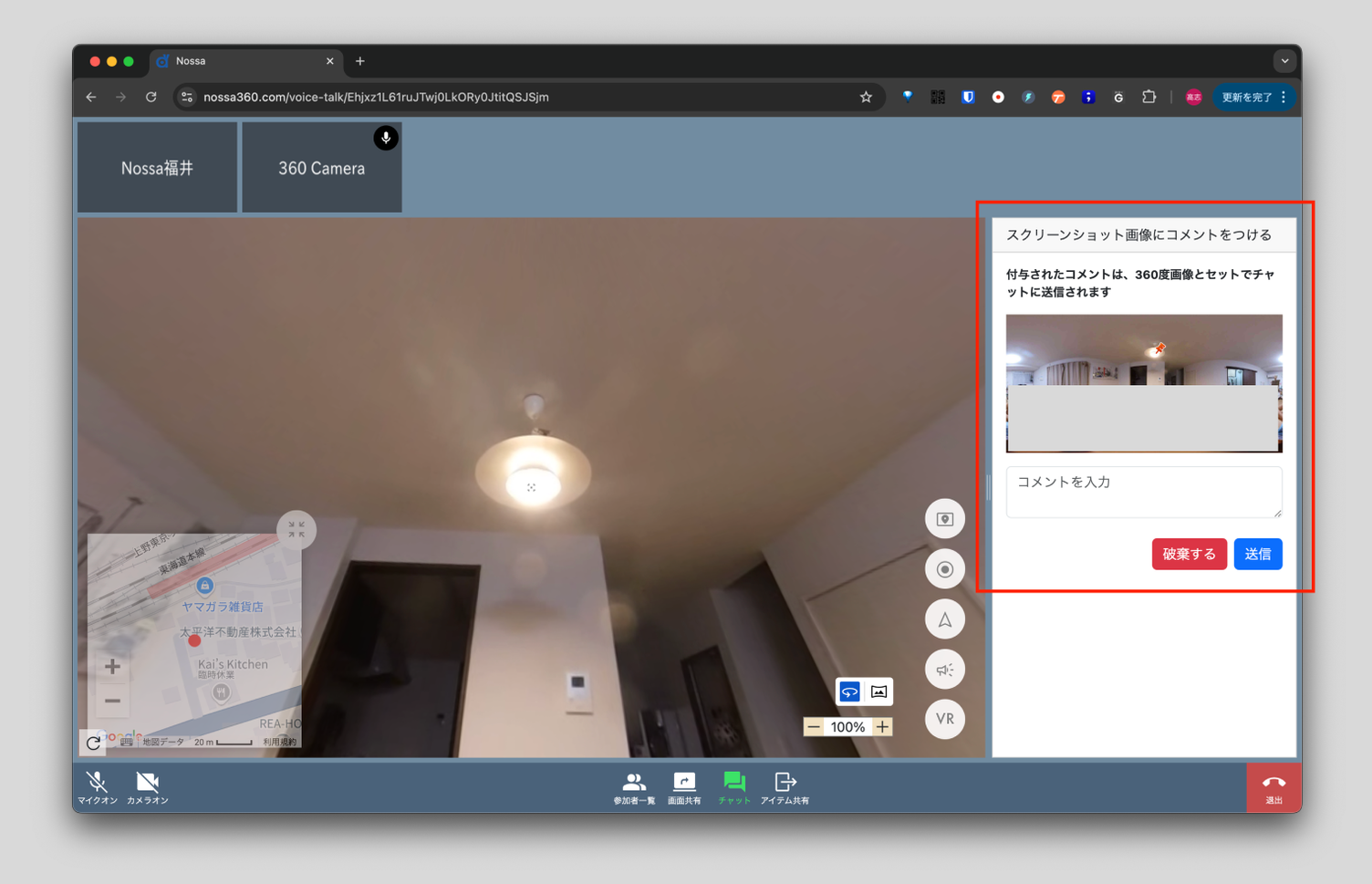
スクショ画像上、コメントが付与される部分にピンが立っています(現時点では、ピンの位置を編集することは出来ません)
- コメントを入力し、[送信]ボタンを押す
- 保存したスクリーンショットとコメント内容が、チャット欄に送られる
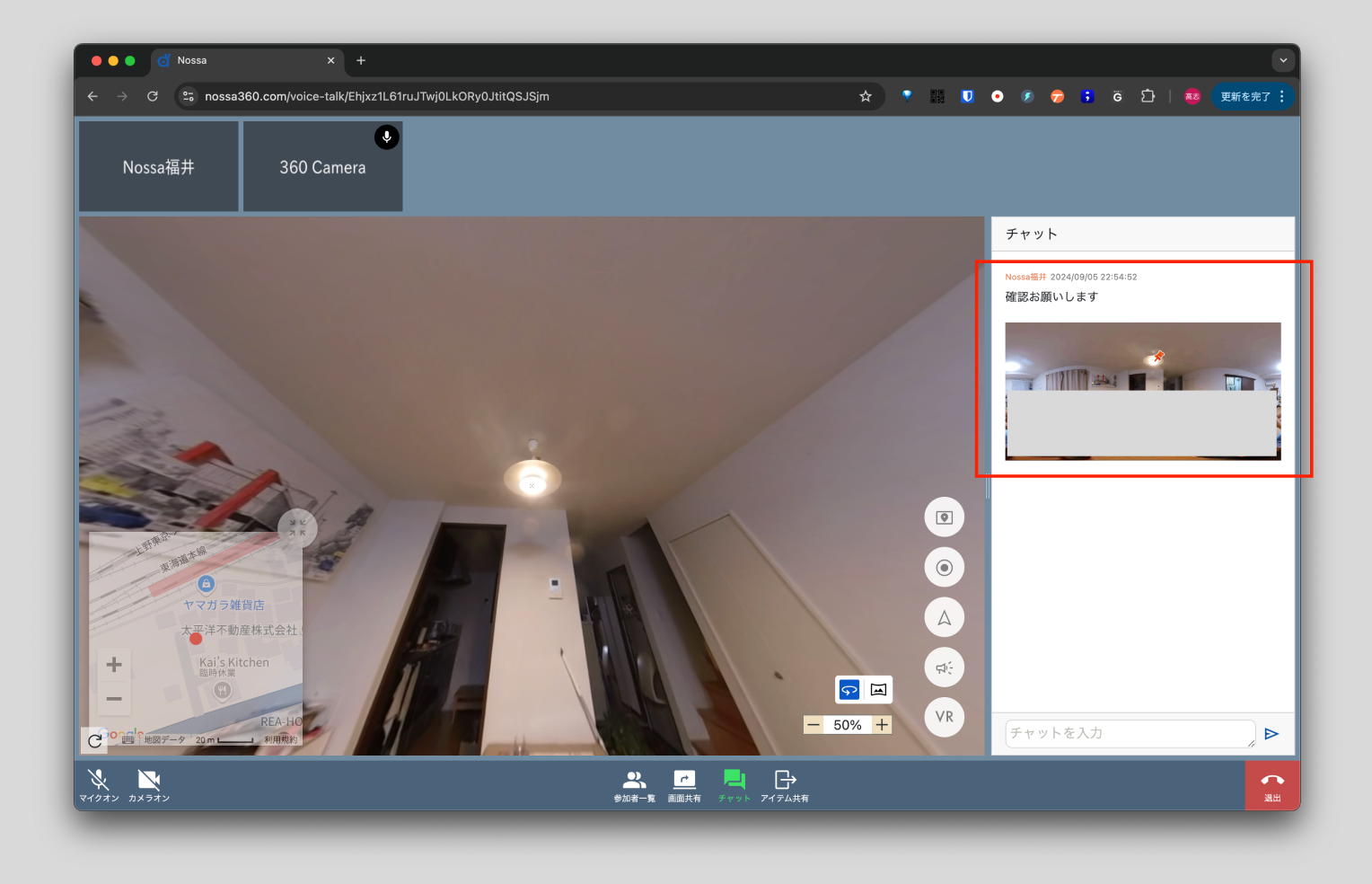
チャット欄の画像については、クリックすると拡大でき、かつ、360度グリグリと閲覧できるようにする予定です。